Como usar nuestra tienda
Saludos amigas y amigos de Sabellico Costa Rica. En esta sección aprenderemos como utilizar nuestra Tienda Digital. Compartiremos con ustedes capturas de la tienda tanto de la versión de computadoras de escritorio como la versión de celular.
Antes de continuar, les recordamos que los navegadores recomendados para sacar el mejor provecho de nuestra tienda son Firefox, Google Chrome, Microsoft Edge y Opera.
Sin más preámbulos, vamos a las instrucciones.
Primer paso
Primero vamos a localizar el botón que nos lleva a la tienda. En la parte superior de la versión de escritorio de nuestro sitio localizaras un menú con un ítem que se llama Tienda. Si colocas el puntero del mouse sobre el ítem, este desplegara más opciones. En la sección “Todos los Productos” encontraras todo lo que ofrecemos en un solo lugar.
Si deseas buscar verduras, lácteos o granos podes escoger algunas de las otras opciones que muestra el menú desplegable.
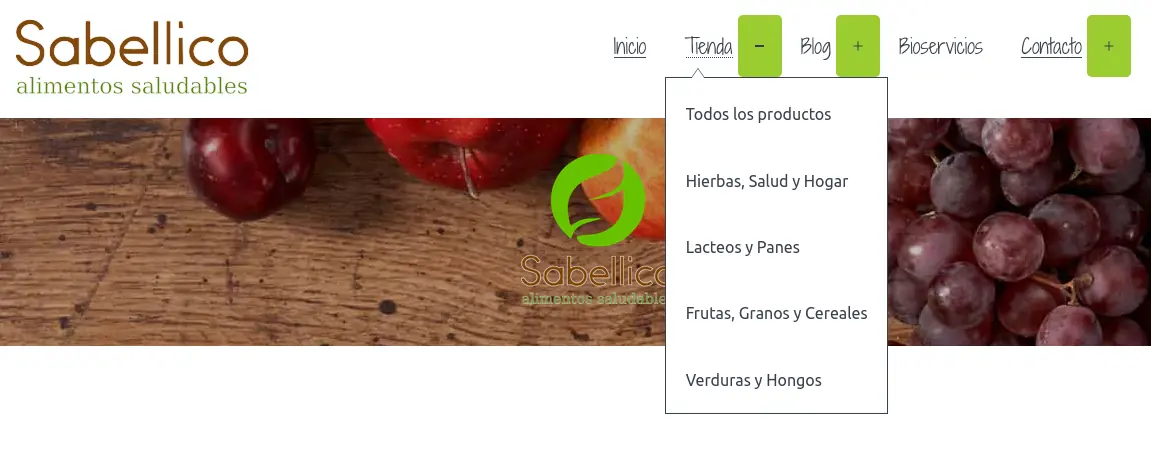
La versión de teléfono de nuestro sitio, este menu aparece si presionas sobre la palabra MENÚ que se encuentra en la parte superior de la pantalla.
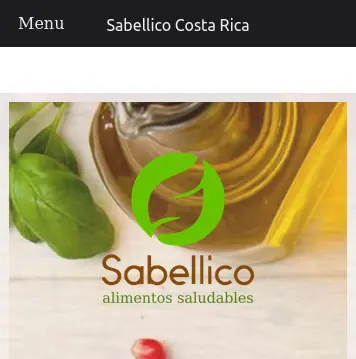
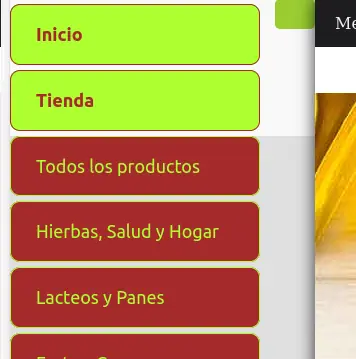
Para efectos de este tutorial vamos a dar click en el boton “Todos los productos” que nos llevara a la tienda.
Dentro de la tienda
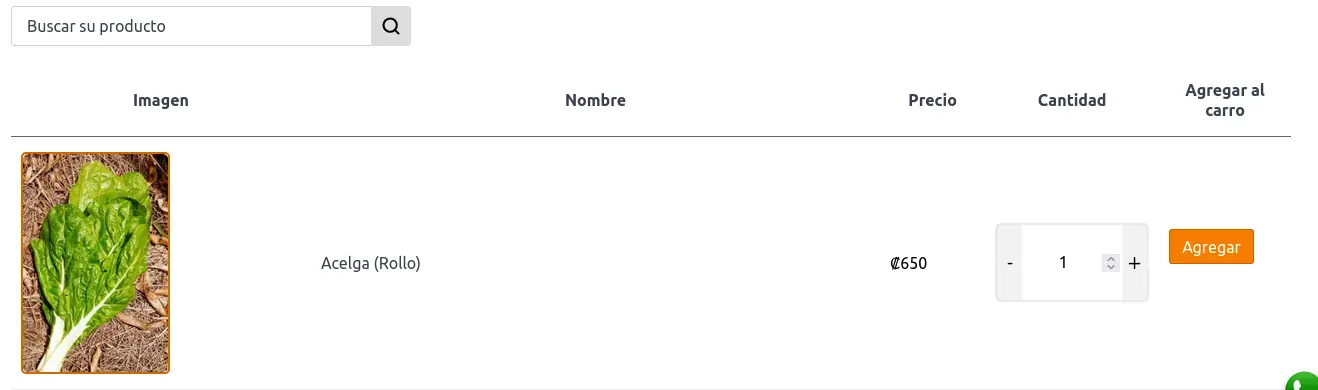
Analicemos esta imagen:
Hay un campo que muestra el mensaje “Buscar su producto”. Si escribimos en esta área podremos filtrar la lista de productos de debajo para buscar nuestros productos favoritos rápidamente. Recomendamos no usar palabras en plural ni acentos. Podemos probar con la palabra “frijol” para ver los diferentes tipos de frijoles que tenemos disponibles en el sitio.
Despues, tenemos la lista de productos. Primero la imagen y el nombre del producto, seguido del precio unitario o por kilo. Podemos entonces ver el campo de la “cantidad”, aquí escogeremos la cantidad que queremos de este producto, presionando los botones “+” o “-”.
Al final encontraremos el botón anaranjado con la leyenda “Agregar”. De esta manera agregamos el producto a nuestra “carrito de compra”.
Cuando hacemos esto, podremos ver un botón con forma de X roja, debajo del botón anaranjado. Este botón nos permitirá eliminar el producto del “carrito de compra”. Esto es importante si usted no agrego la cantidad correcta o si no deseaba el producto del todo.
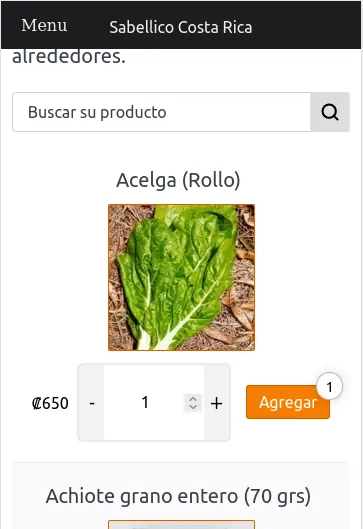
En celular esta sección permanece muy similar a su contraparte de escritorio.
Agregamos todos los productos que deseamos utilizando las instrucciones anteriores, hasta tener nuestra lista de compras completa.
El Carrito de Compra
Desde que presionamos por primera vez el botón “Agregar” en cualquier producto, veremos emerger un cuadro verde delante de la lista. Este cuadro es nuestro “carrito de compras” y muestra el valor total en colones de los productos que hemos agregado.

En este cuadro verde podremos ver la frase “Ver Canasta”. Una vez que estamos listos o listas para continuar con la compra, presionamos en el cuadro verde. Esto nos guiara a la siguiente sección donde podremos dar una ojeada a la lista de compras y corregir cualquier error que hayamos cometido.
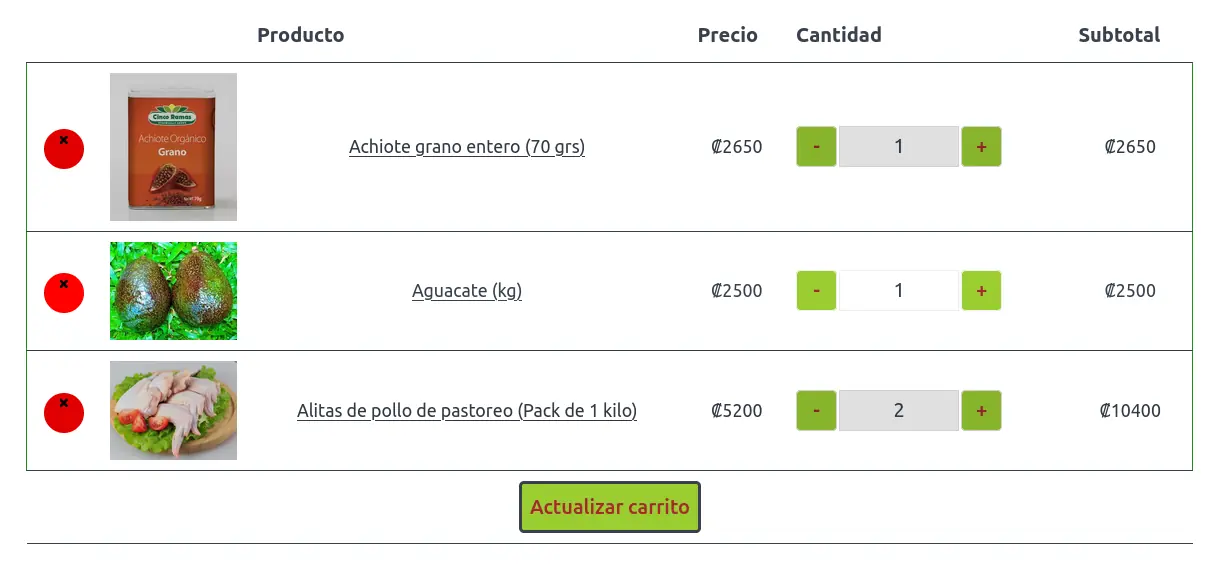
Este es el carrito de compras de la pagina en una computadora de escritorio.
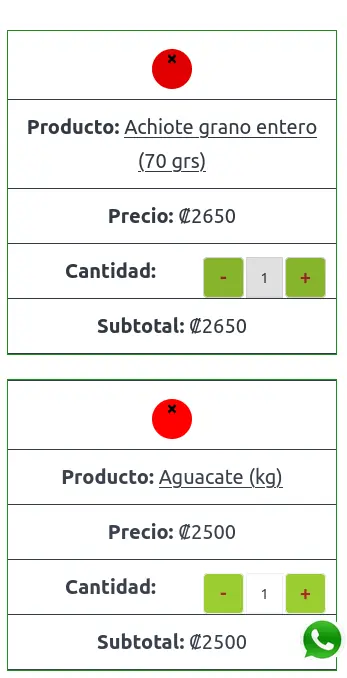
Este es el carrito de compras de la pagina en un telefono celular.
En la página “Carrito de Compra” podrás ver una lista de todos los productos que agregaste en la página anterior. Esto te permitirá revisar tu lista de compras antes de hacer el pedido.
De izquierda a derecha veras primero un botón rojo en forma de círculo. Con este botón eliminarás cualquier producto que no deseas. Atención, si eliminas un producto de esta lista tendrás que volver a la lista de productos y volver a agregarlo.
Despues veremos la foto, el nombre y el precio unitario del producto. Ahí mismo veremos también la cantidad, puedes corregirla usando los botones “+” o “-”. Al final de la línea o la celda veremos el subtotal, que es el resultado de multiplicar la cantidad de unidades o kilos por el precio unitario.
Cuando hayamos terminado de revisar la lista, si hicieron algún cambio, presionen el botón “Actualizar Carrito”.
Si no hicimos ningún cambio o los cambios ya fueron aplicados, vamos al final de la lista y veremos el monto total del carrito de compra con un botón que dice “ir al siguiente y último paso”. Presionamos dicho botón para ir a la página donde ingresaremos nuestros datos de comprador.
Datos para el envio y la facturacion
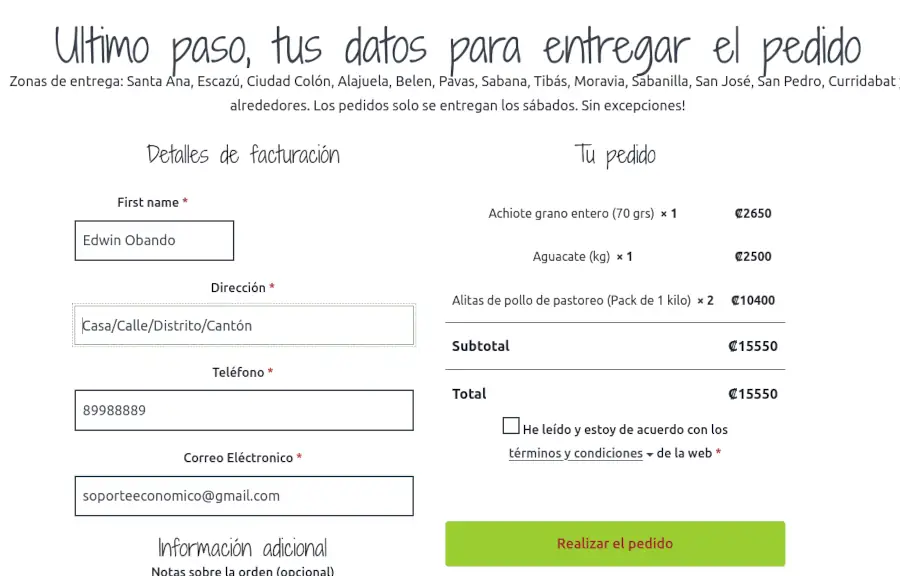
Por último, necesitamos ingresar los datos para la facturación y la entrega del pedido.
No se preocupen que nuestro sitio cuenta con encriptación para proteger sus datos. Estos datos quedan entre nosotros y ustedes.
Importante que llenen todos los campos correctamente para que el pedido llegue sin demoras.
Despues marquen el campo que están de acuerdo con los “Términos y Condiciones” de la web.
Por último, presionen el botón “Realizar el Pedido” y listo!! El sitio cargara una página con un mensaje indicando que el pedido se realizó exitosamente, un vínculo de descarga para el recibo con la lista de compras y los datos para el pago.
Nos llegara una copia de su pedido y lo estaremos preparando para la fecha de entrega.
Muchas gracias por preferir productos organicos de calidad y sin quimicos, producidos por productores locales. Su compra ayuda al medio ambiente y a la economia local.




